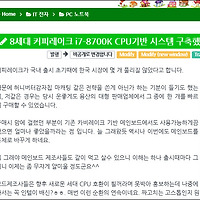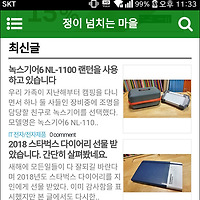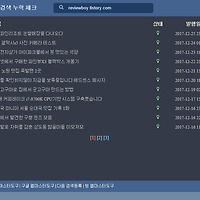티스토리의 장점은 무엇보다 사용자의 입맛에 맛게 블로그를 꾸밀 수 있다는 점이다. 복잡한게 싫다면 공식 티스토리 홈에서 기본으로 제공하는 스킨을 써도 좋고 개인이 무료로 배포하는 스킨을 이용해도 좋다. 그리고 해당 스킨을 그대로 사용해도 좋지만 이마저도 다르게 바꾸고자 한다면 티스토리에서 제공하는 티에디션 기능이나 스킨의 HTML/CSS 변경을 통해 보다 세세하게 꾸밀 수도 있다.
Fastboot 스킨도 위의 방법을 토대로 구석구석 세밀하게 꾸밀 수 있다. 이번 시간은 메인 배경색을 바꿔 보려고 한다. 필자의 경우 기본 설정된 푸른틱한 배경을 없애고 전체 하얀색으로 변경을 시도했다. 어렵지 않으니 아래 내용을 통해 차근차근 확인해 보시길 바란다.
먼저 관리자 모드로 들어가 블로그편집 - 꾸미기 - HTML/CSS편집을 클릭하자. 그런다음 우측상단에 CSS 편집 상태로 들어가면된다.
이제 컨트롤 + F를 누르고 FastBoot Overriding Start를 검색한다. 그러면 바로아래 background-color:rgb가 위치하고 있을 것이다. 여기에 붙은(255, 255, 255)라는 숫자가 블로그의 배경색을 의미한다. 스킨의 처음 기본값은 (241, 242, 246)이다.
이곳에 원하는 색상 번호로 바꾸어 주면 되는데 안타까게도 RGB 색상번호는 티스토리 에디터에서는 확인할 수 없고 포토샵등 다른 툴이 필요하다.
쉽게 접할 수 있는 포토샵을 이용해 원하는 RGB 색상 번호를 따내 보도록 하자. 포토샵 좌측 메뉴의 색상지 아이콘을 클릭하면 다양한 색을 선택할 수 있는 창이 뜨게되고 원하는 색부분에 마우스를 클릭하면 중앙 하단부에 RGB 번호가 나타나게 된다.
바로 이 번호가 블로그의 메인 배경색이 되는 것이다. 위에서 찾아놓은 background-color:rgb(번호.번호.번호)에다가 3가지 번호를 각각 차례대로 입력한 후 저장을 누르면 끝나게 된다.